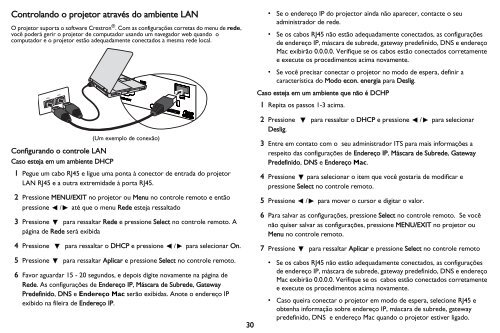RG_INF_IN2124_2126_Bra Portuguese.book - InFocus
RG_INF_IN2124_2126_Bra Portuguese.book - InFocus
RG_INF_IN2124_2126_Bra Portuguese.book - InFocus
You also want an ePaper? Increase the reach of your titles
YUMPU automatically turns print PDFs into web optimized ePapers that Google loves.
Controlando o projetor através do ambiente LAN<br />
O projetor suporta o software Crestron ® . Com as configurações corretas do menu de rede,<br />
você poderá gerir o projetor de computador usando um navegador web quando o<br />
computador e o projetor estão adequadamente conectados a mesma rede local.<br />
• Se o endereço IP do projector ainda não aparecer, contacte o seu<br />
administrador de rede.<br />
• Se os cabos RJ45 não estão adequadamente conectados, as configurações<br />
de endereço IP, máscara de subrede, gateway predefinido, DNS e endereço<br />
Mac exibirão 0.0.0.0. Verifique se os cabos estão conectados corretamente<br />
e execute os procedimentos acima novamente.<br />
(Um exemplo de conexão)<br />
Configurando o controle LAN<br />
Caso esteja em um ambiente DHCP<br />
1 Pegue um cabo RJ45 e ligue uma ponta à conector de entrada do projetor<br />
LAN RJ45 e a outra extremidade à porta RJ45.<br />
2 Pressione MENU/EXIT no projetor ou Menu no controle remoto e então<br />
pressione / até que o menu Rede esteja ressaltado<br />
3 Pressione para ressaltar Rede e pressione Select no controle remoto. A<br />
página de Rede será exibida<br />
4 Pressione para ressaltar o DHCP e pressione / para selecionar On.<br />
5 Pressione para ressaltar Aplicar e pressione Select no controle remoto.<br />
6 Favor aguardar 15 - 20 segundos, e depois digite novamente na página de<br />
Rede. As configurações de Endereço IP, Máscara de Subrede, Gateway<br />
Predefinido, DNS e Endereço Mac serão exibidas. Anote o endereço IP<br />
exibido na fileira de Endereço IP.<br />
30<br />
• Se você precisar conectar o projetor no modo de espera, definir a<br />
característica do Modo econ. energia para Deslig.<br />
Caso esteja em um ambiente que não é DCHP<br />
1 Repita os passos 1-3 acima.<br />
2 Pressione para ressaltar o DHCP e pressione / para selecionar<br />
Deslig.<br />
3 Entre em contato com o seu administrador ITS para mais informações a<br />
respeito das configurações de Endereço IP, Máscara de Subrede, Gateway<br />
Predefinido, DNS e Endereço Mac.<br />
4 Pressione para selecionar o item que você gostaria de modificar e<br />
pressione Select no controle remoto.<br />
5 Pressione / para mover o cursor e digitar o valor.<br />
6 Para salvar as configurações, pressione Select no controle remoto. Se você<br />
não quiser salvar as configurações, pressione MENU/EXIT no projetor ou<br />
Menu no controle remoto.<br />
7 Pressione para ressaltar Aplicar e pressione Select no controle remoto<br />
• Se os cabos RJ45 não estão adequadamente conectados, as configurações<br />
de endereço IP, máscara de subrede, gateway predefinido, DNS e endereço<br />
Mac exibirão 0.0.0.0. Verifique se os cabos estão conectados corretamente<br />
e execute os procedimentos acima novamente.<br />
• Caso queira conectar o projetor em modo de espera, selecione RJ45 e<br />
obtenha informação sobre endereço IP, máscara de subrede, gateway<br />
predefinido, DNS e endereço Mac quando o projetor estiver ligado.